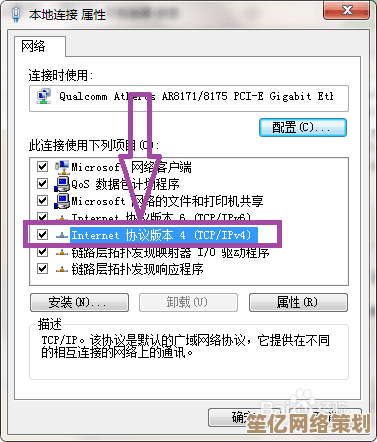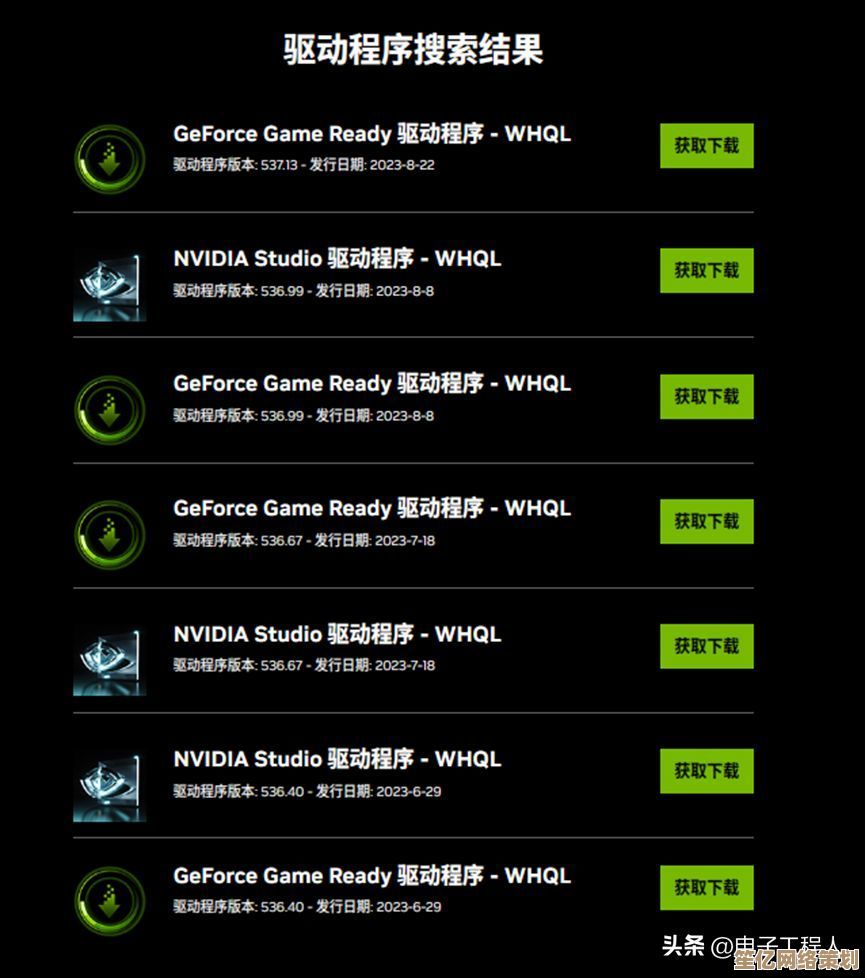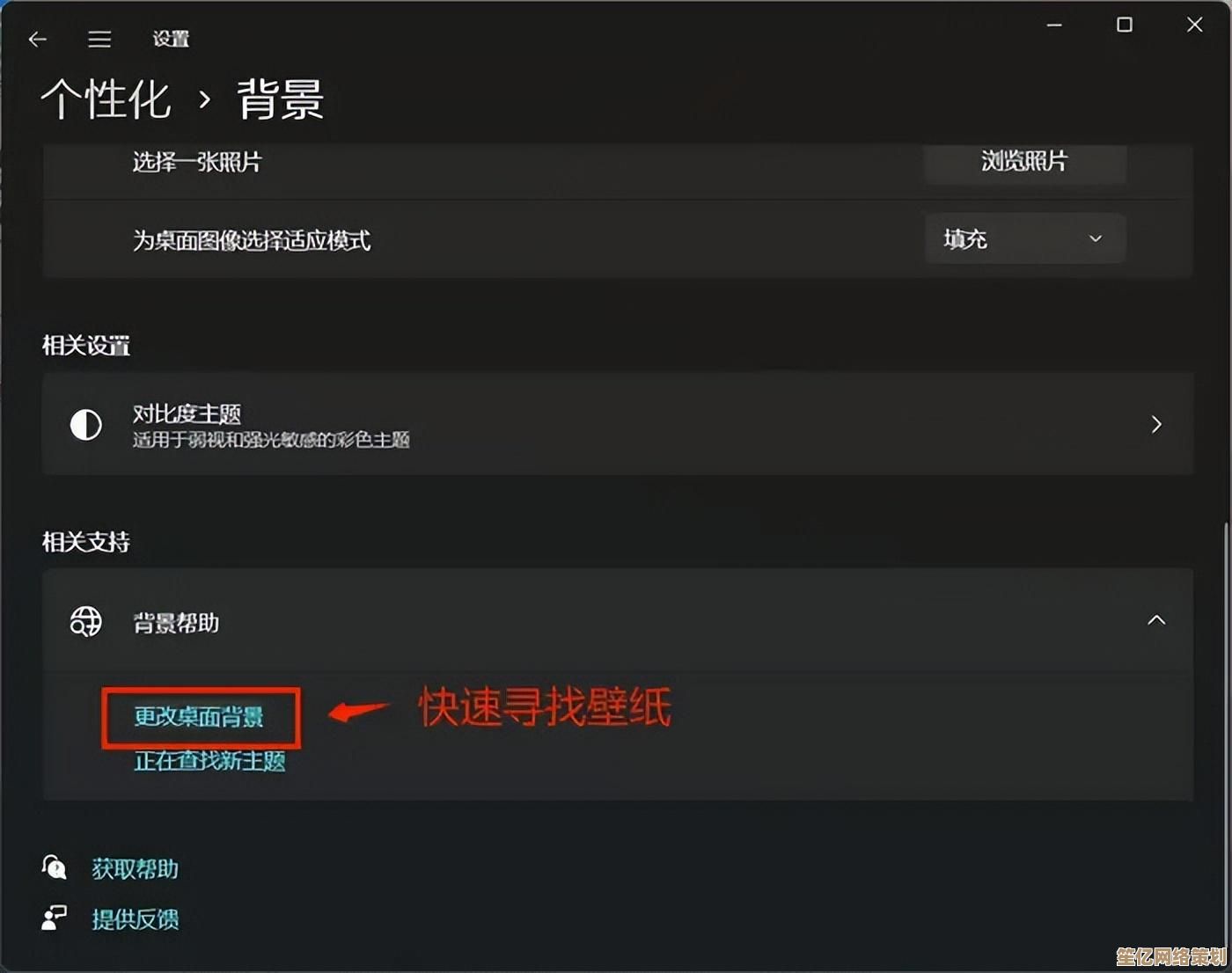PPT设计进阶:掌握五大技巧打造引人入胜的演示文稿
- 问答
- 2025-09-26 04:15:35
- 5
PPT设计进阶:五大技巧让你的演示文稿不再无聊
说实话,大多数人的PPT做得真的很无聊,要么是满屏文字,像在读论文;要么是花里胡哨的动画,看得人眼花缭乱,我自己以前也是这样,直到有一次,我在一场行业分享会上看到一位前辈的PPT——简洁、有力、让人忍不住想听下去,那一刻我才意识到,PPT不是用来“展示”的,而是用来“讲故事”的。
我就结合自己的踩坑经验,分享五个能让你的PPT真正“活”起来的技巧。
别让观众读PPT,让他们“听”PPT
很多人喜欢把PPT当成演讲稿的替代品,恨不得把所有内容都塞进去,但问题是,如果观众都在低头读你的PPT,谁还会听你说话?
我的做法是:
- 每页只放一个核心观点
- 用关键词代替完整句子
- 必要时用图标或图片辅助理解
我之前做一个关于“用户增长策略”的分享,其中一页原本是这样的:
“通过A/B测试优化落地页,我们发现按钮颜色从蓝色改为红色后,转化率提升了12%。”
改版后,我只放了三个元素:
- 一张A/B测试的对比图(左蓝右红)
- 一个箭头+“+12%”
- 底部小字:“细节数据可会后交流”
结果?观众的目光立刻回到我身上,而不是盯着屏幕看小字。
视觉一致性比“好看”更重要
很多人追求“炫酷”的PPT,结果每页风格都不一样——这一页是科技风,下一页突然变手绘卡通,再下一页又成了极简黑白……观众看得头晕。
我的血泪教训:
有一次给客户提案,前几页用了深色背景+霓虹色文字,后面为了“活泼一点”,突然换成浅色背景+卡通插画,客户后来反馈:“你们的品牌调性是不是不太统一?” 我这才意识到,PPT的视觉风格其实是在传递品牌的专业度。
我会在动手前先定好:
- 主色+辅色(不超过3种)
- 字体组合用无衬线,正文可选衬线)
- 图片风格(统一用插画/实拍/图标,别混搭)
动画不是“炫技”,而是“引导注意力”
很多人滥用动画,文字飞入、图片旋转、图表弹跳……看起来热闹,但实际上只会分散注意力。
正确的打开方式:
- 用“出现”动画代替“飞入”(减少干扰)
- 分步展示复杂信息(比如数据图表逐条显示)
- 用“淡出”隐藏已讲完的内容(避免页面堆积)
举个例子,我在讲解一个项目的三个阶段时:
- 先显示“阶段1”+关键数据(其他内容隐藏)
- 点击后,“阶段1”变灰,“阶段2”亮起
- 最后用对比图总结三个阶段
这样观众能清晰跟随我的思路,而不是被眼花缭乱的动画带偏。
留白不是浪费,是给观众喘息的空间
新手常犯的错是“怕空白”,总觉得页面不填满就是偷懒,但事实上,留白能让重要信息更突出。
我的个人习惯:
- 文字和边缘至少留1.5cm边距
- 行间距1.2-1.5倍(别挤在一起)
- 图片周围要有“呼吸感”
有一次,我把一页密密麻麻的数据表改成了三页:
- 第一页:问题背景(只有一句话+一张图)
- 第二页:核心数据(突出关键数字)
- 第三页:解决方案(简洁的流程图)
客户反而说:“这次的内容清晰多了。”
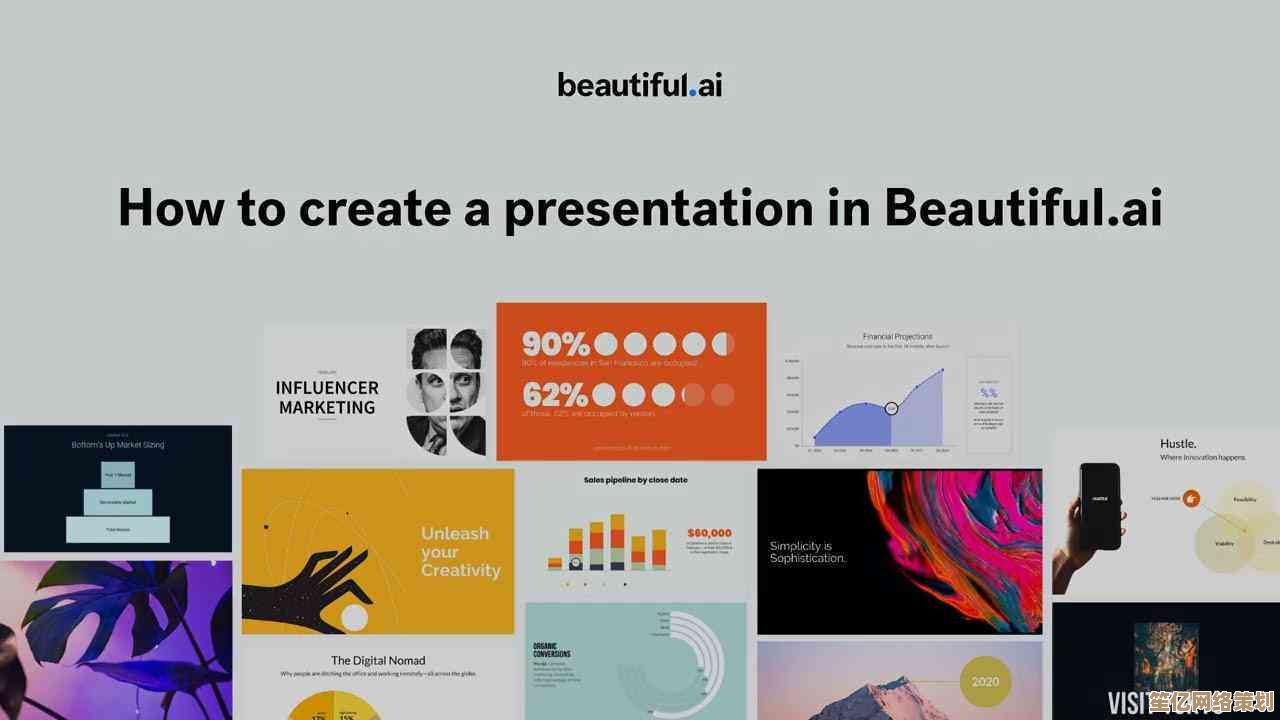
终极秘诀:像导演一样设计“节奏”
好的PPT不是静态的“幻灯片”,而是一场有起承转合的“表演”。
我会问自己:
- 开场:如何3秒内抓住注意力?(比如用反问、震撼数据)
- 中场:哪里需要互动?哪里可以放个小幽默?
- :怎样才能让人记住核心信息?(金句/故事/悬念)
有一次,我分享“如何提高团队效率”,开场没有直接讲方法论,而是放了一张团队加班到深夜的照片,配上问题:“你们觉得这样真的高效吗?” 现场瞬间安静——因为每个人都经历过这种疲惫。
最后一点心里话
PPT设计没有绝对的标准答案,我的方法也不一定适合所有人,但有一点很确定:如果你的PPT连你自己都不想看,观众更不会感兴趣。
下次做PPT前,先问自己:
“如果我是观众,我会被吸引吗?”
如果答案是否定的……那就再改改吧。
本文由黎家于2025-09-26发表在笙亿网络策划,如有疑问,请联系我们。
本文链接:http://waw.haoid.cn/wenda/10255.html